La actualización de iOS 18.2 trae varias funciones nuevas de Apple Intelligence a su iPhone 16 (o iPhone 15 Pro/Pro Max), centradas principalmente en la generación de imágenes y la Inteligencia Visual en el iPhone 16.
Pero también integró ChatGPT en las herramientas de inteligencia artificial de Apple, incluida Siri, y puede resultar increíblemente útil. Aquí están todos los lugares donde se agregó ChatGPT a iOS y cómo puedes usarlos para potenciar la IA en tu iPhone.
Habilitar ChatGPT
No necesitas una cuenta ChatGPT para comenzar a usarlo en tu iPhone, pero sí debes activarla. Abra Configuración > Inteligencia de Apple y Siri y busca el ChatGPT menú bajo el título «Extensiones». Cuando Apple integre otros servicios de IA, también aparecerán aquí.
En el menú ChatGPT, toca Configuración... y recibirás una tarjeta emergente que te indicará lo que puedes hacer con ChatGPT. Toque Siguiente, luego, en la siguiente tarjeta, toque «Habilitar ChatGPT» o «Usar ChatGPT con una cuenta».
Fundición
También verá el botón «Confirmar solicitudes de ChatGPT» que está habilitado de forma predeterminada. Cada vez que Siri o cualquier otra herramienta de inteligencia artificial quiera usar ChatGPT, se le solicitará primero. Desactivarlo te permitirá chatear sin interrupciones, pero siempre se te preguntará antes de enviar cualquier tipo de imagen a ChatGPT, independientemente de cómo configures esta opción.
Apple comparte información muy limitada con OpenAI, solo lo que es estrictamente necesario para cumplir con la solicitud, pero dejar esto habilitado significa que debes optar por participar. cada pedido. Eso puede ser algo bueno, pero si no estás tan preocupado o molesto por las constantes solicitudes, puedes desactivarlo para que tu flujo de interacción sea mucho más fluido.
Inicia sesión en tu cuenta ChatGPT
Si desea iniciar sesión en su cuenta ChatGPT más tarde, encontrará una Iniciar sesión opción en el menú ChatGPT. Al iniciar sesión se mantendrá un registro de todas sus solicitudes de ChatGPT en su cuenta de ChatGPT; cuando use la aplicación ChatGPT (móvil o de escritorio), encontrará el historial de todas sus solicitudes de ChatGPT de Siri y otros lugares dentro de iOS.
Hay un límite diario de cuántas solicitudes «avanzadas» puede realizar si no es suscriptor de ChatGPT, y verá una nota en esta página si supera el límite. Obtendrá resultados “básicos” menos avanzados hasta el día siguiente. Si tiene una suscripción a ChatGPT Plus, iniciar sesión le permitirá realizar todas las solicitudes avanzadas que desee.
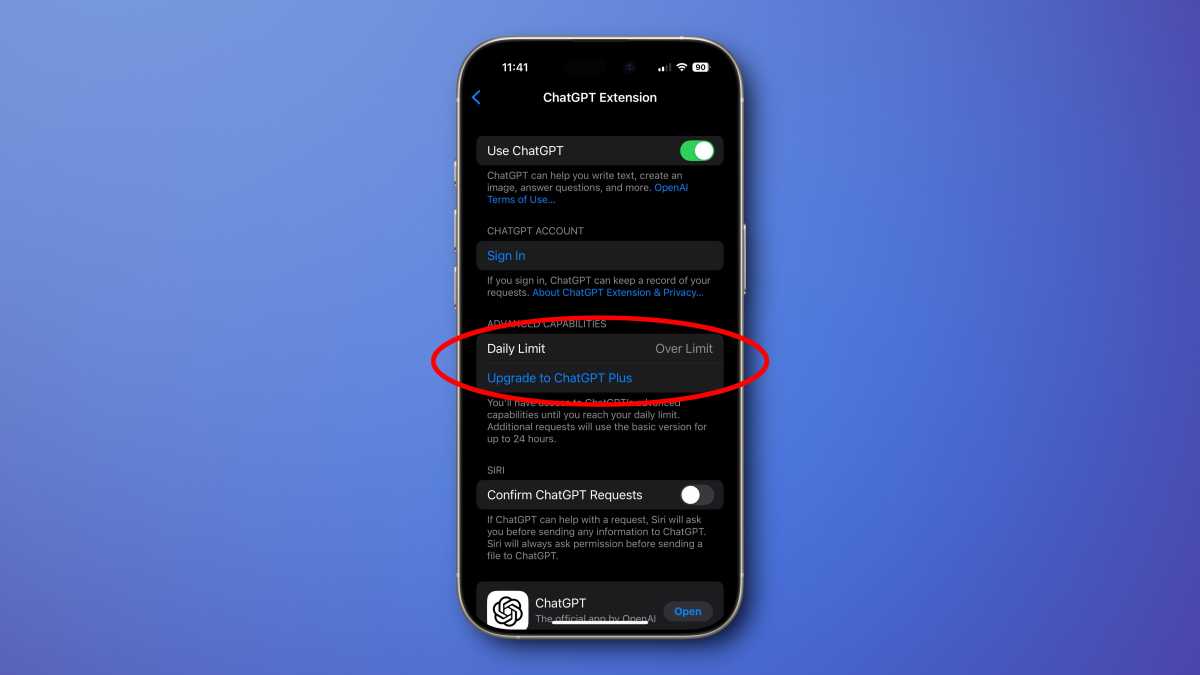
Fundición
ChatGPT en Siri
Ahora que Chat GPT está activado, comencemos a usarlo. El lugar más destacado para utilizar ChatGPT es al interactuar con Siri. Siempre que ChatGPT esté habilitado, Siri recurrirá automáticamente a ChatGPT para cualquier cosa cuya respuesta no sepa. Esto significa que Siri siempre manejará las respuestas que involucren información personal en su teléfono, así como ciertas preguntas de conocimiento general, pero ChatGPT puede responder mucho más de lo que Siri jamás podría responder.
También puedes obligar a Siri a usar ChatGPT incluso en una pregunta que normalmente respondería sola, agregando «Preguntar a ChatGPT» antes. «Hola Siri, pregúntale a ChatGPT si los perros pueden comer brócoli» te da una respuesta del chatbot de OpenAI en lugar del de Apple.
La verdadera diversión comienza cuando le pides a ChatGPT que haga cosas con Siri nunca hace. Pruebe «Pídale a ChatGPT que redacte una breve carta de agradecimiento para mi mamá» o «Pídale a ChatGPT que cree un itinerario de dos días para visitar San Francisco».
Incluso puedes utilizar las herramientas de generación de imágenes de OpenAI. Por ejemplo, en el siguiente ejemplo, le pedí a ChatGPT que creara una imagen de un gato siamés con un traje de ninja. Las capacidades de generación de imágenes de ChatGPT son mucho más avanzadas y menos restrictivas que Image Playground.
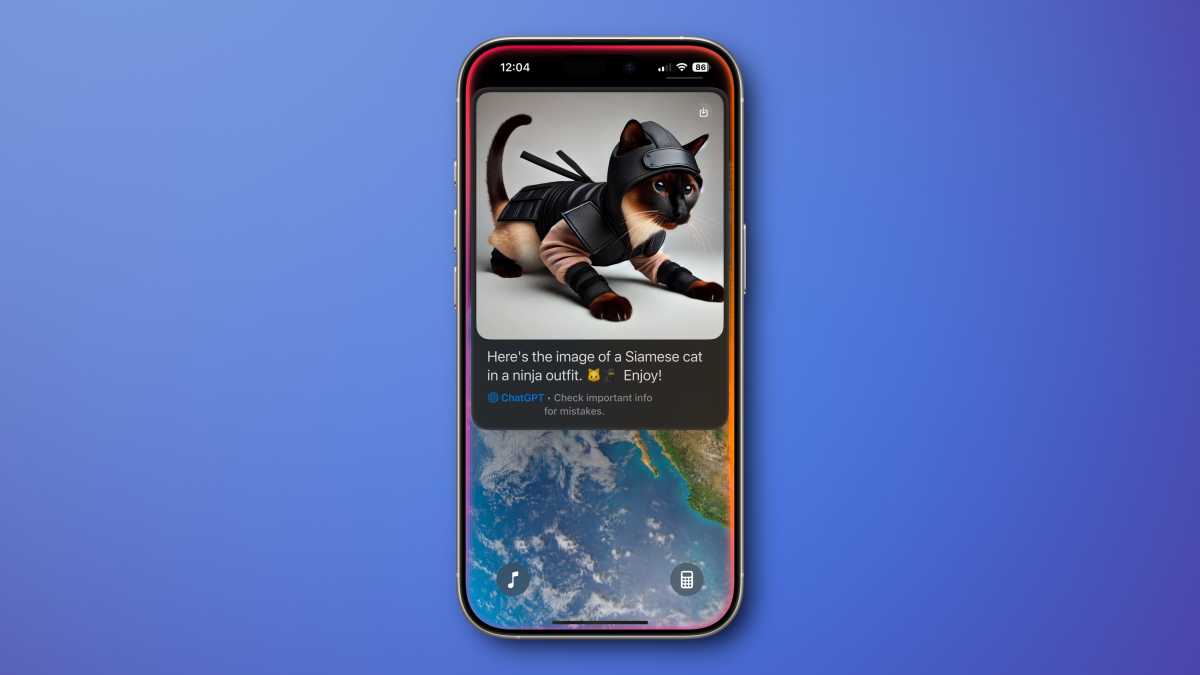
Fundición
ChatGPT también puede analizar imágenes y lo que hay en tu pantalla. Si le dices a Siri que le pregunte a ChatGPT algo sobre una página web que estás viendo, se te pedirá que envíes una captura de pantalla o el contenido completo de la página web a ChatGPT para obtener una respuesta. Por ejemplo, puedes buscar una receta en línea y pedirle a chatGPT que la resuma, o tomar una foto de algunos ingredientes y preguntarle a ChatGPT qué platos puedes preparar con ellos.

Fundición
Cuando mires una foto en la aplicación Fotos, pídele a Siri que le pregunte a ChatGPT algo al respecto y se te pedirá que envíes la imagen a ChatGPT para su análisis.
Con Apple Intelligence, cualquier cuadro de texto tiene la opción de habilitar el menú Herramientas de escritura (tocando el botón Apple Intelligence en Notas y algunas otras aplicaciones, o manteniendo presionado en un área de entrada de texto). Pero en iOS 18.2, también verá la opción «Redactar» en la parte inferior de la ventana emergente Herramientas de escritura.
Tócalo y recibirás un mensaje donde podrás describir lo que quieras que escriba ChatGPT. Puede ser un poema, una breve invitación a una fiesta de cumpleaños, una ficción o un documento técnico. Cuando termine, podrá escribir en la ventana de solicitud sobre formas de refinar la salida o tendrá la opción de simplemente reescribirla desde su solicitud original. Incluso tendrás algunas sugerencias de ChatGPT con un solo toque.
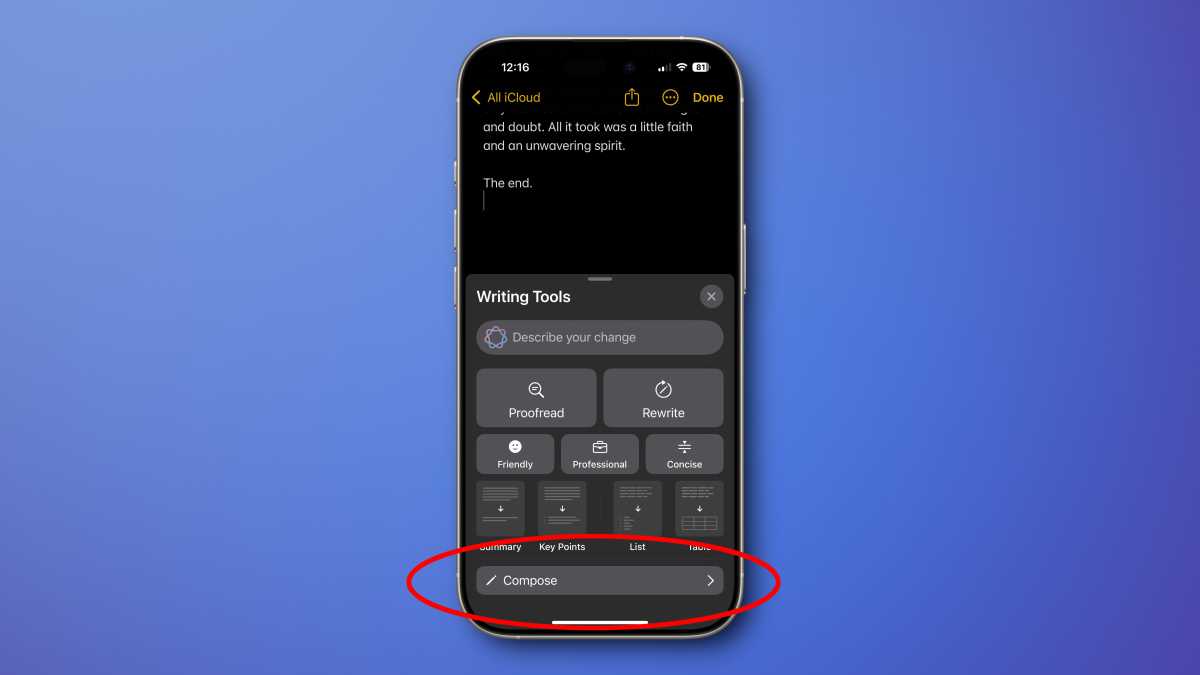
Fundición
¡La generación de imágenes de ChatGPT también funciona aquí! Simplemente use un mensaje que deje en claro que está buscando una imagen en lugar de texto, como la imagen a continuación de «un cachorro triste en un día lluvioso…»
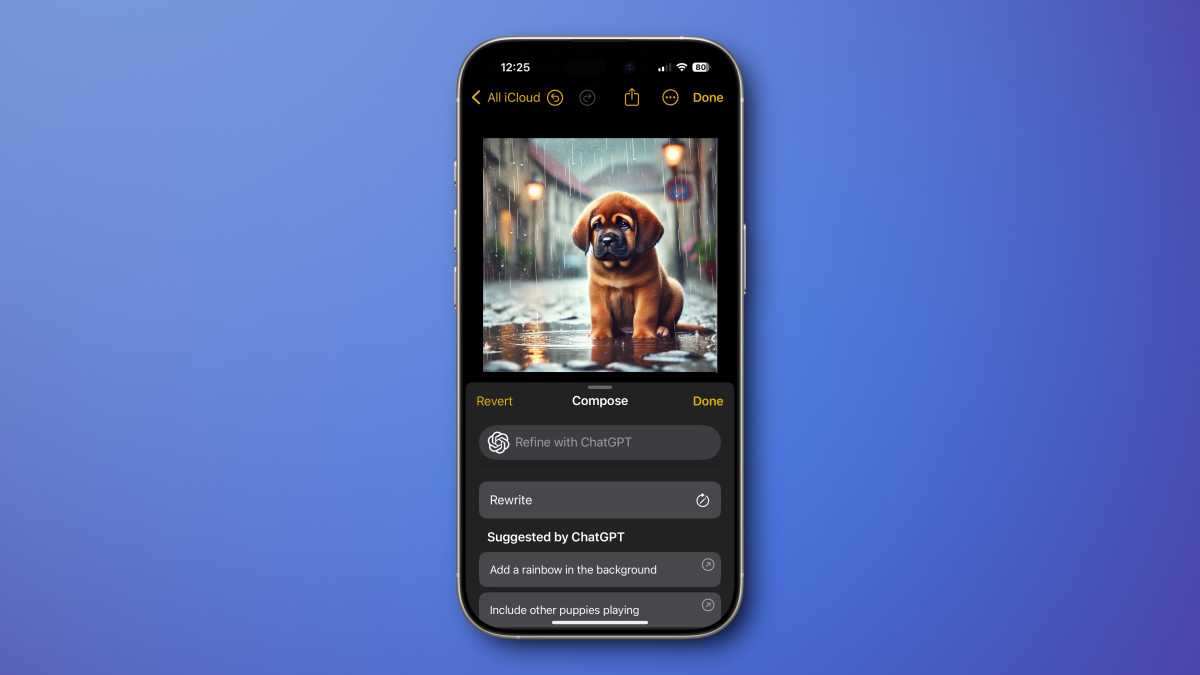
Fundición
ChatGPT en Inteligencia Visual
Una novedad en el iPhone 16 en iOS 18.2 es Visual Intelligence. Mantenga presionado el botón Control de cámara para iniciar una nueva interfaz de búsqueda de cámara: tome una fotografía de una empresa para ver calificaciones y horarios, de un producto común para ver un enlace a su sitio web, de texto para resumirlo o traducirlo, y más.
Junto al botón «Buscar», verás un botón persistente «Preguntar» que le preguntará a ChatGPT sobre lo que estás viendo. ChatGPT puede identificar muchas plantas y animales, por ejemplo, y un cuadro de entrada de texto en la parte inferior de la pantalla le permite hacer preguntas de seguimiento como «¿Es esto venenoso?», «¿Cuántas calorías tiene esto?» ¿Tiene buenas críticas?
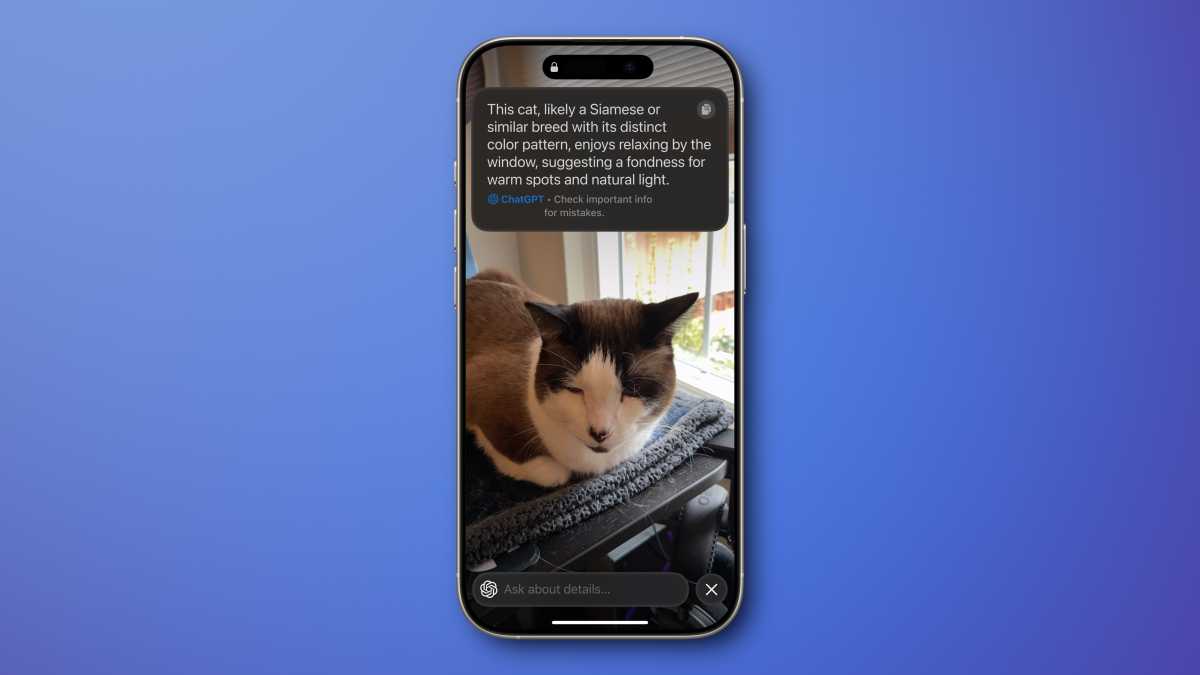
Fundición

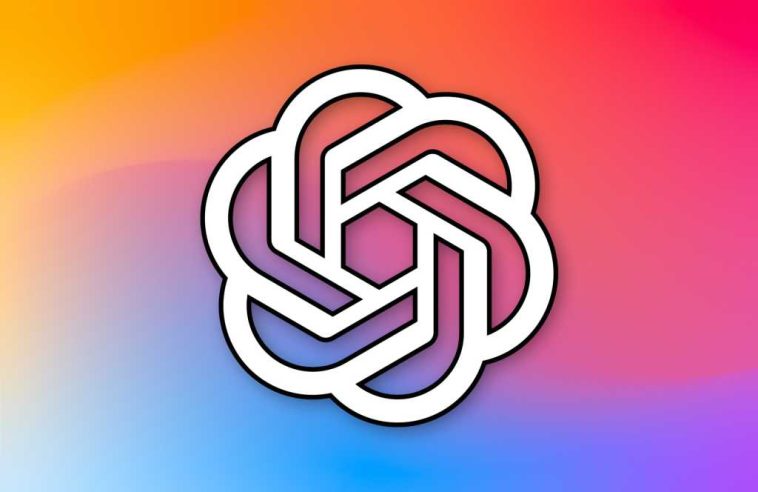


GIPHY App Key not set. Please check settings